A3 ገመድ አልባ SSID የይለፍ ቃል ማሻሻያ ቅንብሮች
ለሚከተሉት ተስማሚ ነው: A3
የመተግበሪያ መግቢያ፡-
የገመድ አልባ ሲግናሎች ባጠቃላይ ዋይ ፋይ፣ ሽቦ አልባ SSID እና ገመድ አልባ ይለፍ ቃል ያመለክታሉ ገመድ አልባ ተርሚናል ራውተርን ከበይነመረቡ ጋር ለማገናኘት በጣም አስፈላጊዎቹ ሁለት መረጃዎች። የሂደቱ ትክክለኛ አጠቃቀም, በገመድ አልባው ላይ ምንም ግንኙነት ከሌለ, የገመድ አልባውን የይለፍ ቃል ይረሱ, ያስፈልግዎታል view ወይም ምልክቱን SSID እና የይለፍ ቃል ያስተካክሉ።
ደረጃዎችን አዘጋጅ
ደረጃ-1: የማዋቀር በይነገጽ ያስገቡ
አሳሹን ይክፈቱ ፣ የአድራሻ አሞሌውን ያፅዱ ፣ ያስገቡ 192.168.0.1, የአስተዳዳሪ መለያ እና የይለፍ ቃል ይሙሉ (ነባሪ አስተዳዳሪ አስተዳዳሪ), የሚታየውን አስገባ የማረጋገጫ ኮድ, ጠቅ ያድርጉ ግባ፣ እና ይምረጡ ቅድመ ዝግጅት እንደገና ፣ እንደሚከተለው።
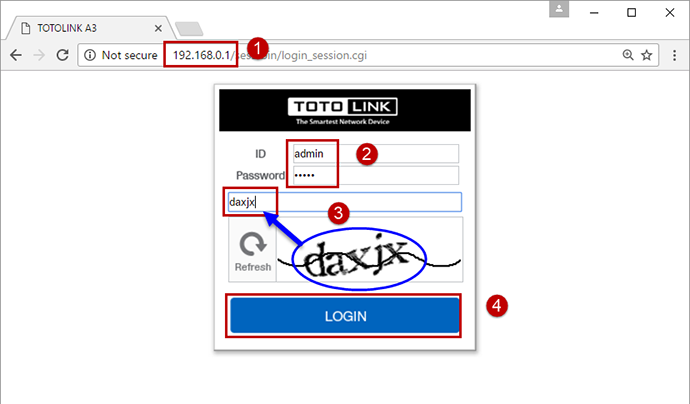
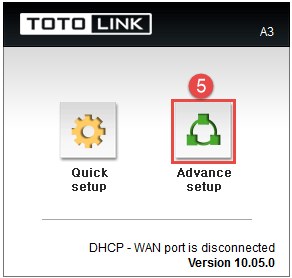
ደረጃ -2 View ወይም የገመድ አልባ መለኪያዎችን ያሻሽሉ
2-1. በሁኔታ ማጠቃለያ ወደ view SSID እና የይለፍ ቃል
ጠቅ ያድርጉ የሁኔታ ማጠቃለያ ወደ view SSID እና የይለፍ ቃል በ ውስጥ የገመድ አልባ ሁኔታ (2.4GHz) እና የገመድ አልባ ሁኔታ (5GHz). ምስል፣ 2.4GHz ሲግናል ስብስብ የይለፍ ቃል፣ ጠቅ ያድርጉ View ወደ View, 5GHz ሲግናል የይለፍ ቃሉን አያዘጋጅም, የይለፍ ቃሉን አታሳይ.

ለመጀመሪያ ጊዜ WIFI SSID እና የይለፍ ቃል እያዘጋጁ ከሆነ። ወደ 2.4GHz ሲግናል ቅንጅቶች እንደ ምሳሌ የገመድ አልባ ማዋቀር በይነገጽ ቅንብሮችን እዚህ ማስገባት ያስፈልግዎታልample (5GHz ቅንጅቶች አንድ አይነት)። መቀየር ትችላለህ SSID እንደ ምርጫዎችዎ, የምስጠራ ዘዴን ይምረጡ (የሚመከር WPA2PSK + AES (የሚመከር)), ዝግጁዎን ያስገቡ የይለፍ ቃል, ተግብር የሚለውን ጠቅ ያድርጉ.
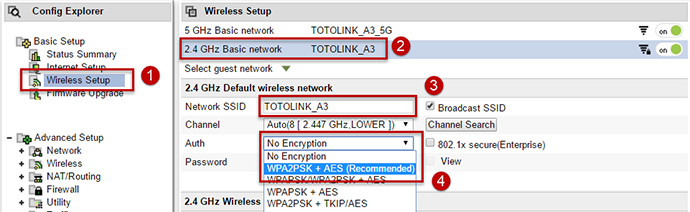

2-2. በላቁ ማዋቀር ውስጥ ያረጋግጡ እና ያሻሽሉ።
እርግጥ ነው, እርስዎም ጠቅ ማድረግ ይችላሉ የገመድ አልባ የላቀ ማዋቀር ተጨማሪ የገመድ አልባ መለኪያዎችን ለማዘጋጀት እንደሚከተለው።

ጥያቄዎች እና መልሶች
Q1: የገመድ አልባ ምልክቱን ካቀናበሩ በኋላ ራውተሩን እንደገና ማስጀመር ያስፈልግዎታል?
መ፡ አያስፈልግም። መለኪያዎችን ካቀናበሩ በኋላ ውቅሩ እስኪተገበር ድረስ ለጥቂት ሰከንዶች ይጠብቁ።
አውርድ
A3 ገመድ አልባ SSID የይለፍ ቃል ማሻሻያ ቅንብሮች - [ፒዲኤፍ አውርድ]



